빠른 탐색
핵심 요약
- 엑셀에서 “크거나 같음(>=)” 연산자는 값 비교를 통해 참(TRUE) 또는 거짓(FALSE) 논리값을 도출합니다.
- 단순 셀 비교는 물론, 복잡한 계산을 위한 수식에도 통합하여 사용할 수 있습니다.
- AND, COUNTIFS, IF와 같은 함수와 조합하여 조건부 연산을 수행하고, 특정 조건을 만족하는 셀 개수를 산출하는 데 활용됩니다.
엑셀에서 크거나 같음(>=)과 같은 논리 연산자는 데이터 값 비교 시 매우 유용하게 쓰입니다. 이 연산자의 다양한 활용법을 상세히 알아보겠습니다.
엑셀 셀에서 “크거나 같음” 연산자 활용법
기본적으로 “크거나 같음(>=)”은 엑셀 논리 연산자 중 하나로, 첫 번째 값이 두 번째 값보다 크거나 같은지 판단하여 그 결과로 TRUE 또는 FALSE를 반환합니다.
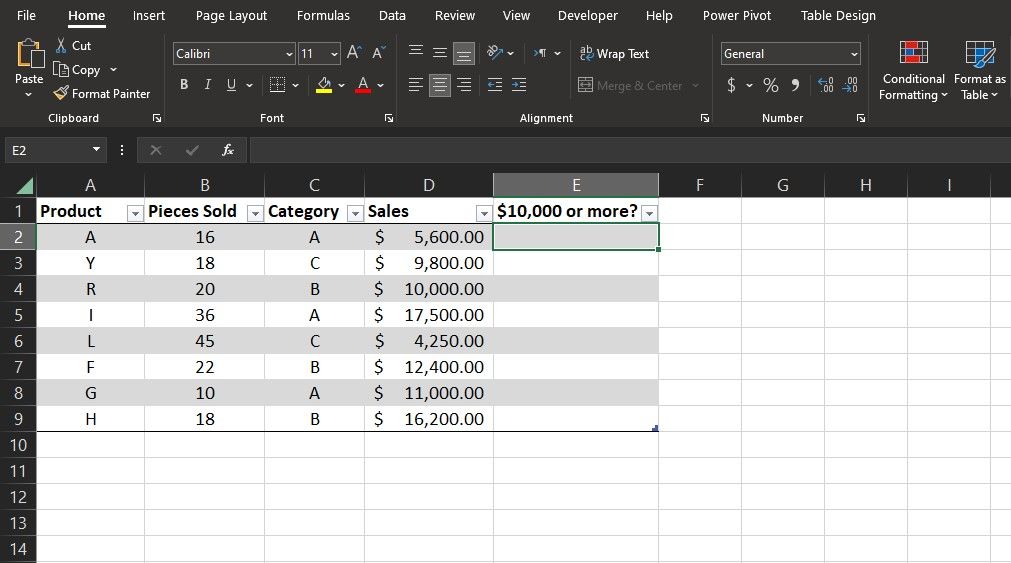
이 연산자를 단독으로 사용하는 방법은 간단합니다. 수식 입력줄에 직접 명령문을 입력하면 됩니다. 예를 들어, 매출 데이터를 담은 숫자 열에서 $10,000 이상의 매출을 기록한 항목을 찾고 싶다고 가정해 보겠습니다.
이때 “크거나 같음(>=)” 연산자를 사용할 수 있습니다.
- 결과를 표시할 셀을 선택합니다. 여기서는 F2 셀을 사용하겠습니다.
- 수식 입력줄에서 등호(=)를 입력하여 수식을 시작합니다.
- 첫 번째 값을 입력하고 “크거나 같음(>=)” 연산자를 추가한 다음 두 번째 값을 입력합니다. 이 예시에서는 다음과 같습니다.
=D2>=10000
- Enter 키를 누릅니다.
이 수식은 D2 셀의 값을 10,000과 비교하여 결과를 반환합니다. 엑셀의 자동 채우기 기능을 활용하면 나머지 셀에도 빠르게 적용할 수 있습니다.
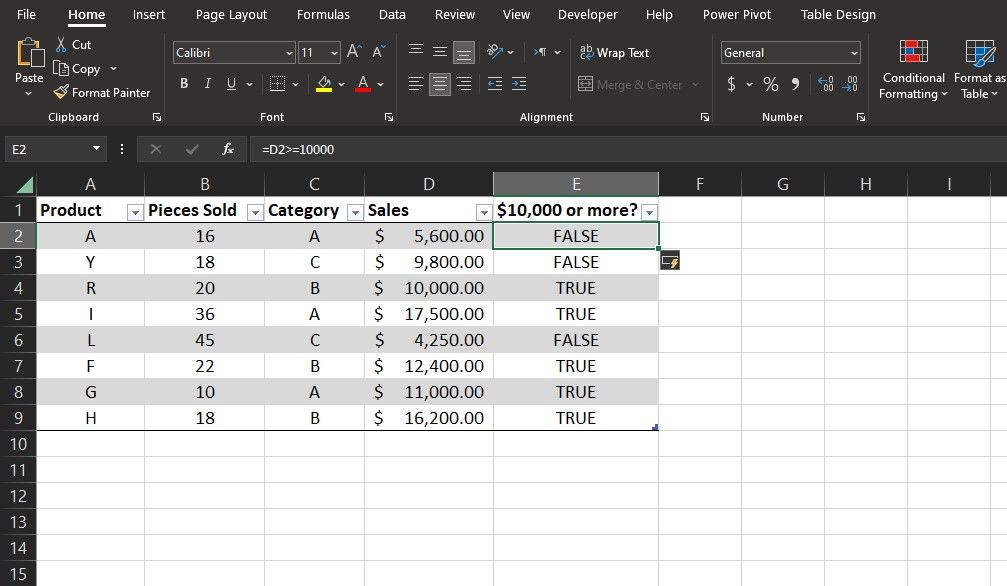
수식은 상대 참조를 사용하므로 열 전체로 드래그하면 자동으로 다음 값을 비교하도록 변경됩니다. 결과적으로, 매출이 $10,000 이상이면 TRUE, 그렇지 않으면 FALSE가 표시됩니다.
엑셀 수식 내 “크거나 같음” 연산자 적용 방법
단순한 셀 비교를 넘어 “크거나 같음(>=)” 연산자는 엑셀 수식에 통합되면 그 기능이 더욱 강력해집니다. 주로 논리 연산자를 엑셀의 논리 함수나 조건을 취하는 함수의 매개변수로 활용하는 것이 일반적입니다. 몇 가지 예를 살펴보겠습니다.
IF 함수와 함께 “크거나 같음” 논리 연산자 사용
IF 함수는 주어진 조건의 참/거짓 여부에 따라 다른 결과를 출력할 수 있습니다.
=IF(logical_test, value_if_true, value_if_false)
“크거나 같음(>=)” 연산자를 IF 함수와 함께 사용하면, TRUE 및 FALSE 결과에 대해 사용자 정의 출력을 설정할 수 있다는 장점이 있습니다. 이는 복잡한 시나리오에서 매우 유용합니다.
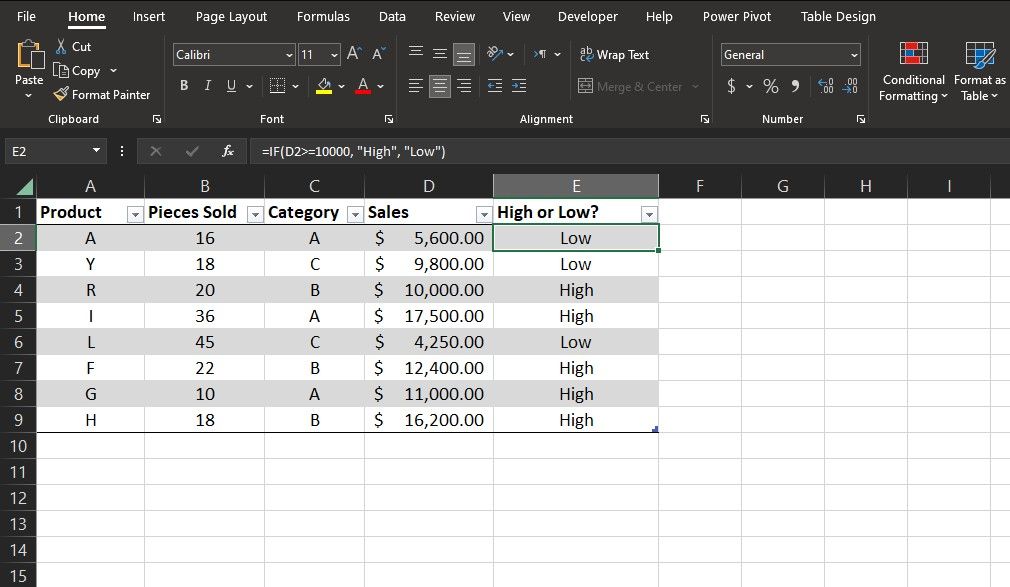
예를 들어, 매출이 $10,000 이상인지 여부에 따라 매출을 “높음” 또는 “낮음”으로 분류한다고 가정해 보겠습니다. 방법은 다음과 같습니다.
- 결과를 표시할 셀을 선택합니다.
- 수식 입력줄에 다음 수식을 입력합니다.
=IF(D2>=10000, "높음", "낮음")
- Enter 키를 누릅니다.
이 수식은 D2 셀의 값이 $10,000 이상인지 확인합니다. 조건이 충족되면 “높음”을, 그렇지 않으면 “낮음”을 반환합니다. 엑셀 조건부 서식과 함께 사용하여 결과를 시각적으로 구분할 수도 있습니다.
COUNTIFS 함수와 함께 “크거나 같음” 연산자 사용
COUNTIFS 함수는 특정 조건을 만족하는 셀의 개수를 계산합니다.
=COUNTIFS(range1, crtierion1, range2, criterion2)
COUNTIFS 함수를 사용하면 “크거나 같음(>=)” 표현식과 추가 조건을 만족하는 셀의 개수를 계산할 수 있습니다. 이는 실제 셀 값이 아닌 지정된 조건을 모두 충족하는 셀의 개수를 보여줍니다.
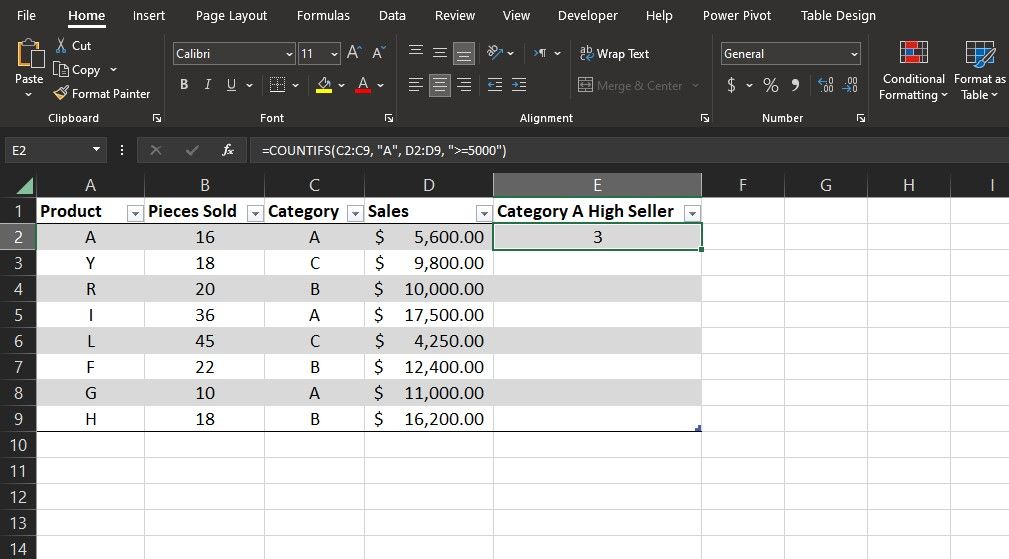
예를 들어, 동일한 스프레드시트에서 카테고리 A에 속하고 매출이 $5,000 이상인 모든 항목을 찾고 싶다고 가정해 보겠습니다. 방법은 다음과 같습니다.
- 결과를 표시할 셀을 선택합니다.
- 수식 입력줄에 다음 수식을 입력합니다.
=COUNTIFS(C2:C9, "A", D2:D9, ">=5000")
- Enter 키를 누릅니다.
이 수식에서 COUNTIFS는 C2부터 C9까지의 범위에서 “A”와 같은 셀을 찾고, D2부터 D9까지의 범위에서 5,000보다 큰 셀을 찾습니다. 최종적으로 두 조건을 모두 충족하는 항목의 개수를 반환합니다.
AND 함수와 함께 “크거나 같음” 연산자 사용
AND 함수는 여러 논리 테스트를 수행하여 모든 테스트가 참일 경우 TRUE를 반환하고, 그렇지 않으면 FALSE를 반환합니다.
=AND(logical_test1, logical_test2, ...)
앞서 “크거나 같음(>=)” 연산자를 사용하여 단일 논리 표현식의 참/거짓 여부를 판단할 수 있음을 확인했습니다. AND 함수를 사용하면 여러 논리식을 동시에 테스트할 수 있습니다.
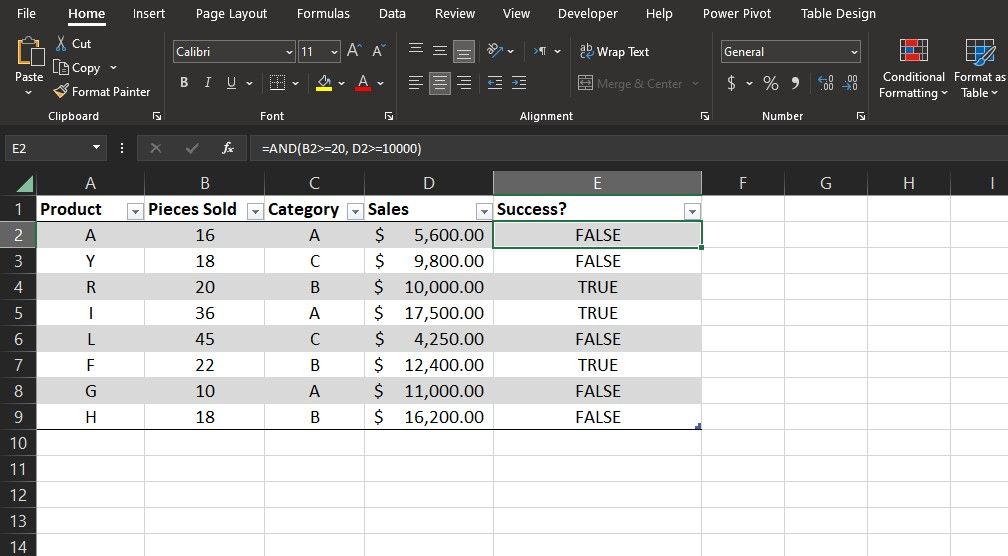
예를 들어, 동일한 스프레드시트에서 20개 이상의 제품을 $10,000 이상에 판매한 제품을 성공적인 제품으로 간주한다고 가정해 보겠습니다. “크거나 같음(>=)” 연산자와 AND 함수를 함께 사용하여 각 제품의 상태를 표시할 수 있습니다. 방법은 다음과 같습니다.
- 결과를 표시할 셀을 선택합니다.
- 수식 입력줄에 다음 수식을 입력합니다.
=AND(B2>=20, D2>=10000)
- Enter 키를 누릅니다.
이 수식에서 AND 함수는 B2의 값이 20 이상인지, D2의 값이 10,000 이상인지 확인합니다. 두 조건이 모두 참이면 TRUE를 반환하고, 그렇지 않으면 FALSE를 반환합니다.
“크거나 같음(>=)” 연산자는 엑셀의 다양한 상황에서 유용하게 활용될 수 있습니다. 다른 함수와 결합하여 사용하면 스프레드시트 문제를 해결하는 더 많은 방법을 발견할 수 있습니다. 이 연산자를 기억하고 적극적으로 활용해 보시길 바랍니다.